この簡単なガイドでは、Linuxでsudoパスワードのタイムアウトを変更する方法について説明します。 sudo システムは、LinuxおよびUnixオペレーティングシステムで誰が管理タスクを実行できるかを可能にする独創的な方法です。
通常のユーザーを「sudo」グループに追加するだけで、root権限を必要とするコマンドを実行するように昇格させることができます。このようにして、rootユーザーのパスワードをすべてのユーザーと共有する必要はありません。
sudoを使用してコマンドを実行するたびに、sudoパスワードを入力するように求められます。最初のsudoコマンドの直後に実行される後続のコマンドでは、sudo権限が必要な場合でも、パスワードを入力する必要はありません。
これは、sudoがパスワードを15分間記憶しているためです デフォルトでは。 15分後、sudoコマンドのパスワードを再入力するように求められます。
これは実際にはセキュリティ機能です。たとえば、sudoを使用してコマンドを実行した後に端末を開いたままにした場合、sudoが15分間非アクティブになると、認証は自動的に期限切れになります。そのため、他のユーザーはそれ以上の管理タスクを実行できません。
この動作は、以下で説明するように、sudoパスワードのタイムアウト制限を増減することで変更できます。
1。 LinuxでのSudoパスワードタイムアウトの変更
1.1。 Linuxでsudoパスワードのタイムアウト制限を変更するには、次のコマンドを実行します。
$ sudo visudo
このコマンドは、 / etc / sudoersを開きます nanoのファイル 編集者。
1.2。 次の行を見つけます:
Defaults env_reset
そして、以下のように変更します:
Defaults env_reset, timestamp_timeout=30
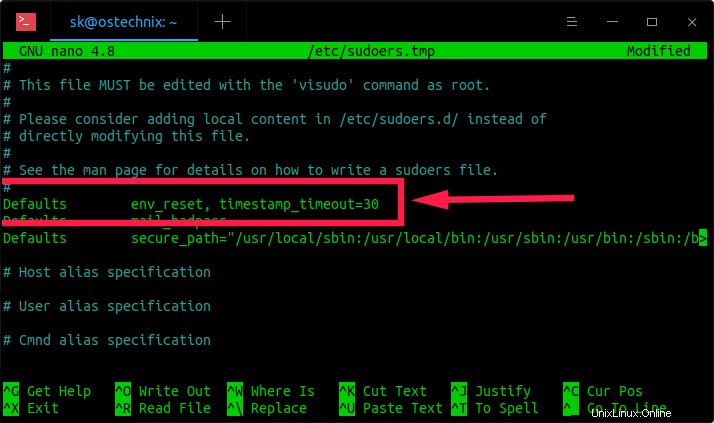
Linuxでsudoパスワードのタイムアウトを変更する
ここでは、 30 分単位の新しいタイムアウトです。 Ctrl + Xを押します 続いてY 変更を保存してエディタを閉じます。
今後、sudoが30分間非アクティブになると、sudoパスワードの入力を求められます。
1.1。 sudoersファイルを編集する正しい方法
「/etc/ sudoers」ファイルに直接変更を加えるのではなく、 /etc/sudoers.d/にローカルコンテンツを追加することを検討してください。 。これは、sudoパスワードのタイムアウト制限を変更するためのより良いアプローチです。
1.1.1。 「/etc/sudoers.d/」ディレクトリへのCd:
$ cd /etc/sudoers.d/
1.1.2。 次のコマンドを使用して、ユーザーごとの構成ファイルを作成します。
$ sudo visudo -f sk
上記のコマンドで「sk」をユーザー名に置き換えます。
1.1.3。 その中に次の行を追加します:
Defaults timestamp_timeout=30
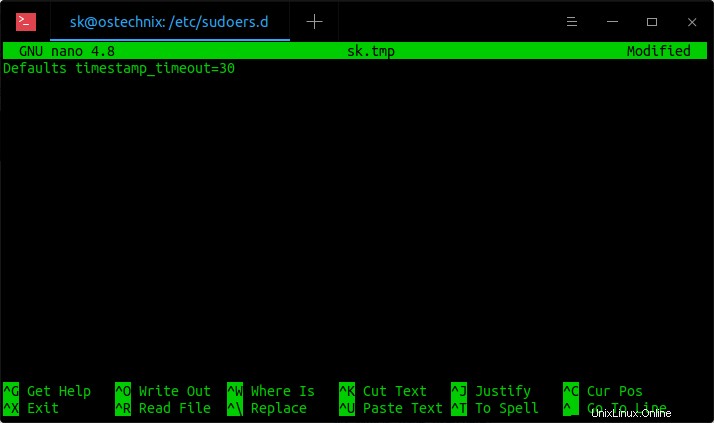
sudoパスワードのタイムアウトを変更する
上記のように、sudoパスワードのタイムアウトを30分に設定しました。 Ctrl + Oを押してファイルを保存し、Enterキーを押します。次に、CTRL+Xを押してファイルを閉じます。
システムにアクセスできるのがあなただけの場合は、sudoパスワードの制限を短く設定する必要はありません。パスワードのタイムアウト値をもっと長くすることができます。
1.2。常にsudoパスワードを要求する
0を指定した場合 (ゼロ)「timestamp_timeout」の場合、常にsudoパスワードを要求されます。
$ sudo visudo
Defaults timestamp_timeout=0
負の値を指定すると、タイムアウトが期限切れになることはありません。
1.3。なぜvisudo?
なぜ「sudovisudo」を実行する必要があるのか疑問に思われるかもしれません。 「sudonano/etc / sudoers」だけで変更を加えてみませんか?はい、あなたもそれを行うことができます。ただし、visudoを使用することは、/ etc/sudoersファイルを編集する正しい方法です。このようにして、/ etc / sudoersファイルをロックし、他のユーザーによる同時編集を回避できます。
推奨される読み物:
- Linuxで/etc/passwdファイルと/etc/groupファイルを編集する正しい方法
2。 Sudoパスワードタイムアウトのリセット
すでに述べたように、sudoパスワードを入力すると、sudoersファイルで定義されている次のN分間、後続のコマンドのパスワードを入力するように求められることはありません。
この動作をリセットして、次回sudoにパスワードを要求させる場合は、次のコマンドを実行します。
$ sudo -k
これにより、パスワードのタイムアウトがすぐにリセットされ、次のコマンドのためにsudoパスワードを入力する必要があります。
詳細については、manページを参照してください。
$ man sudoers
関連記事:
- LinuxでユーザーにSudo権限を追加、削除、付与する方法
- LinuxでデフォルトのSudoログファイルを変更する方法
- ユーザーにSudo特権を復元する方法
- LinuxシステムですべてのSudoユーザーを検索する方法
- LinuxでSudoパスワードなしで特定のコマンドを実行する方法
これがお役に立てば幸いです。